Најбоља 3 метода за преузимање изгубљених белешки са иПхоне СЕ
Белешке су сасвим потребне да нас подсете шта да радимоили годишњице у овом свету који се брзо мења. Међутим, нешто неочекивано, попут напада вируса, случајног брисања, надоградње система или бјекства из затвора може довести до губитка важних записа у нашем иПхоне СЕ-у. Да бисмо решили овај проблем, желели бисмо да вам представимо кредибилни софтвер за опоравак података иПхоне СЕ - Тенорсхаре иПхоне Дата Рецовери фор Мац за вас. Нуди вам најбоље 3 методе за изравно преузимање избрисаних белешки са иПхоне 7 / СЕ / 6с Плус / 6с / 6 Плус / 6 / 5с / иПад / иПод; такође вам је дозвољено да извадите недостајуће белешке из иТунес / иЦлоуд сигурносне копије. Преузмите и инсталирајте програм на рачунар, а затим изгубљене белешке вратите на иПхоне СЕ одмах пратећи кораке.
- 1. метод: директно опоравите избрисане белешке на иПхоне СЕ без резервне копије
- Други начин: Вратите избрисане белешке на иПхоне СЕ из иТунес сигурносне копије
- Трећи начин: Преузмите нестајуће белешке на иПхоне СЕ путем резервне копије иЦлоуд
1. метод: директно опоравите избрисане белешке на иПхоне СЕ без резервне копије
Ако још нисте синхронизовали белешке са иПхонеасигурносна копија, добродошли сте да директно обнављате избрисане белешке на иПхоне СЕ. Овде вам нудимо верзију иПхоне Дата Рецовери за Мац. Такође програм добро функционише са Виндовс 10 / 8.1 / 8/7 / КСП.
Корак 1. Покрените иПхоне Рецовери Дата Рецовери на рачунару, а затим повежите свој иПхоне помоћу УСБ каблова. Апликација ће открити ваш уређај. У примарном прозору одаберите „Обнови податке са иОС уређаја“, а затим изаберите „Покрени скенирање“.

Корак 2. Након скенирања, сви подаци доступни на вашем уређају биће приказани у следећем прозору. Прегледајте је и изаберите белешку коју желите да опоравите, а затим изаберите „Обнови“.

Корак 3. Након што програм заврши са опоравком, на мацу можете одабрати фасциклу и сачувати враћене белешке.

Други начин: Вратите избрисане белешке на иПхоне СЕ из иТунес сигурносне копије
ИПхоне Дата Рецовери такође делује на одличан начин да вам помогне да пронађете изгубљене белешке на иПхоне СЕ уз помоћ иТунес сигурносне копије, чак и ако ваш иПхоне није несретан украден, под водом или оштећењима.
Корак 1. Покрените иПхоне Дата Рецовери и кликните на режим „Рецовер Дата фром иТунес Бацкуп Филе“. Све иТунес датотеке сигурносне копије на вашем рачунару биће приказане у прозору. Изаберите ону која садржи изгубљене белешке, а затим окрените на „Покрени скенирање“.

Корак 2. Прегледајте и одаберите белешке које желите да опоравите и кликните на „Обнови“.
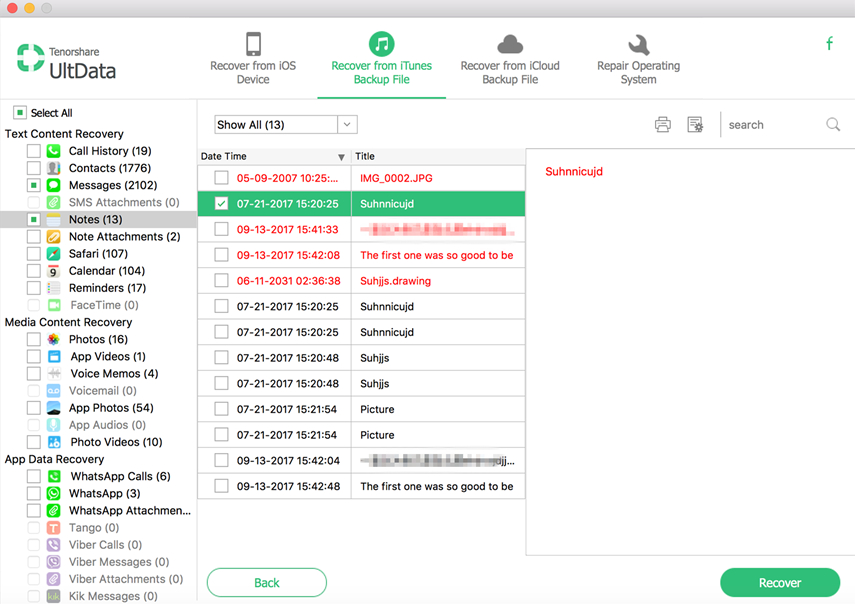
Корак 3. Изаберите да ли желите да сачувате пронађене белешке на рачунару или на уређају.
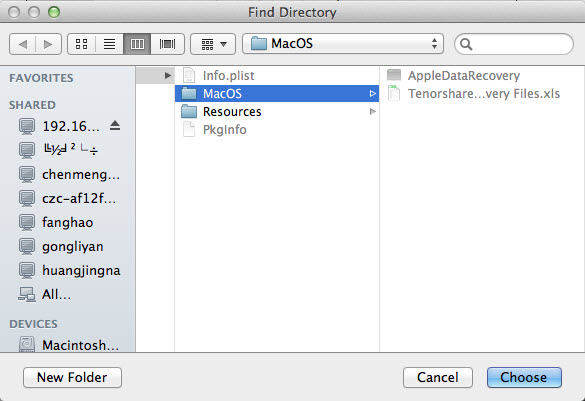
Трећи начин: Преузмите нестајуће белешке на иПхоне СЕ путем резервне копије иЦлоуд
Ова метода би била од велике користи када имате сигурносну копију иЦлоуд-а. Тако да је у реду опоравити нестајуће белешке са иПхоне СЕ-а, чак и ако ваш иПхоне није згодан.
Корак 1. Покрените иПхоне Дата Рецовери, а затим изаберите „Рецовер Дата из иЦлоуд Бацкуп Филе“ ?? од вас ће бити потребно да унесете ИД иЦлоуд рачуна и лозинку за пријаву на свој иЦлоуд налог.

Корак 2. Програм ће приказати све доступне датотеке сигурносне копије иЦлоуд. Изаберите ону која садржи ваше изгубљене белешке и кликните на „Даље“.

Корак 3. Прегледајте преузете датотеке и одаберите белешке. Кликните на „Обнови“, а затим можете изабрати да ли желите да сачувате датотеке на рачунару или на уређају.
Осим враћања белешки на иДевице,Тенорсхаре иПхоне Дата Рецовери вам такође омогућава да вратите изгубљене фотографије / контакте / музику / видео записе / ВхатсАпп итд. Ако имате било каквих питања или коментара, молимо вас да нас обавестите у одељку за коментаре. Хвала вам и надам се да ћете уживати у искуству опоравка.








![[Топ 6 Солутионс] иПхоне Нотес је нестао након ажурирања иОС 12](/images/ios-12/top-6-solutions-iphone-notes-disappeared-after-ios-12-update.jpg)
